
Alors qu’Android était initialement un peu plus lent à rendre les emojis aussi courants qu’Apple, cela ne signifie pas que vous ne pouvez pas faire partie de la foule cool si vous n’êtes pas un utilisateur d’iPhone.
Une note importante qui pourrait sauver votre vie sociale: Les emojis peuvent être vraiment, vraiment différents sur différents téléphones. Étrange, même. Cet article Mental Floss vous montre comment les emojis apparaissent sur différents appareils. Gardez cela à l’esprit lorsque vous envoyez des SMS à vos amis iPhone.
Étape 1: Vérifiez si votre appareil Android peut voir les emojis
Certains appareils Android ne peuvent même pas voir les caractères emoji if si vos amis qui portent un iPhone continuent de vous envoyer des messages texte qui apparaissent sous forme de carrés, c’est vous.
Si vous ne savez pas si votre appareil prend en charge les emoji, vous pouvez facilement le savoir en ouvrant votre navigateur Web et en recherchant « emoji » dans Google. Si votre appareil prend en charge les emojis, vous verrez un tas de visages souriants dans les résultats de recherche. Si ce n’est pas le cas, vous verrez un tas de carrés.
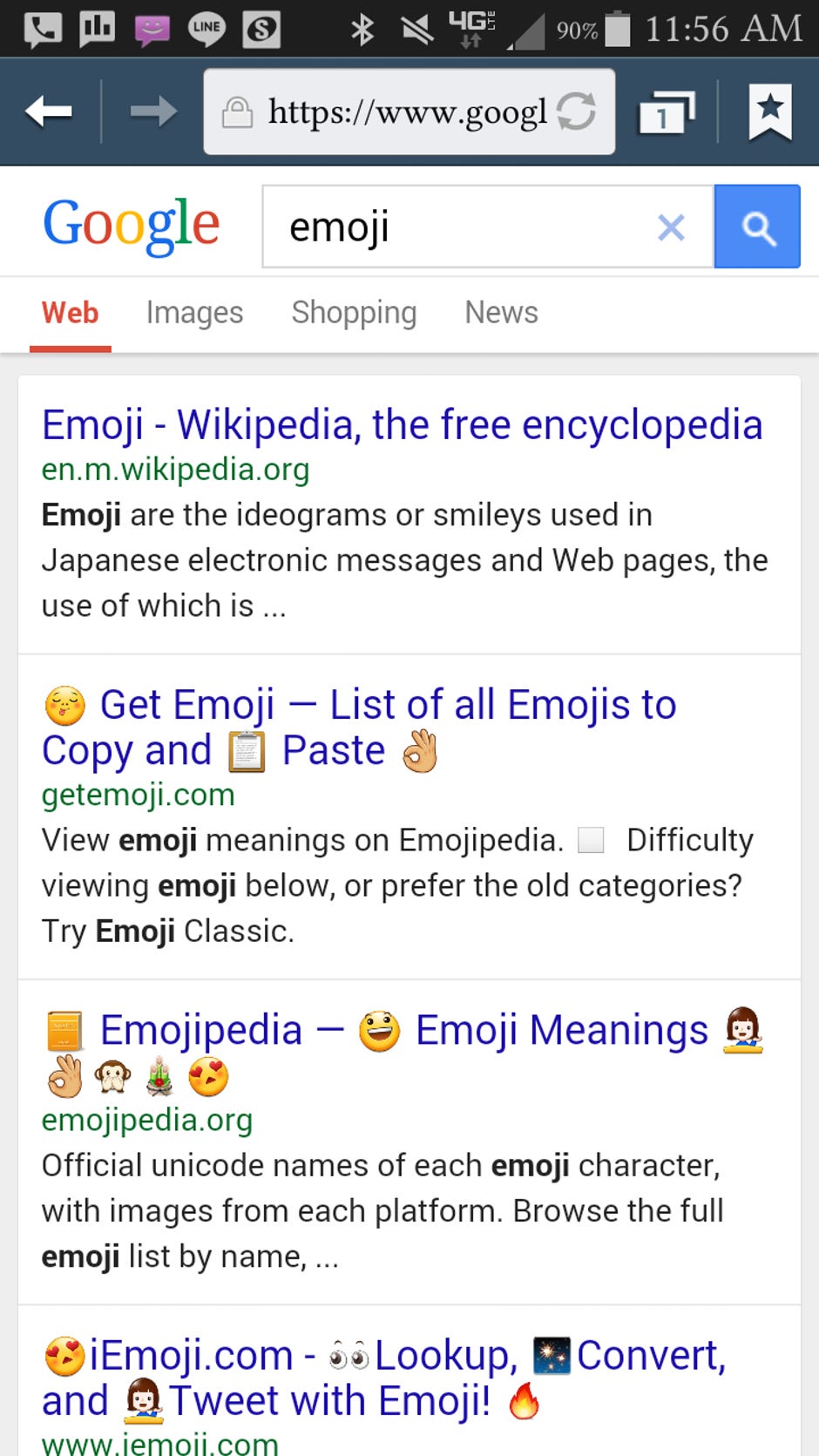
Ce téléphone prend en charge les emojis.
Capture d’écran par Sarah Jacobsson Purewal /CNET
Si votre appareil ne prend pas en charge les emojis, vous pouvez toujours les obtenir en utilisant une application de messagerie sociale tierce telle que WhatsApp ou Line. Cependant, vous ne pourrez voir que des emojis à l’intérieur de ces applications; tous les messages SMS que vous recevrez continueront de ne pas les afficher.
Étape 2: Activez le clavier emoji
Même si votre appareil Android prend en charge les emojis, votre clavier par défaut peut ne pas les inclure. Si vous avez Android 4.4 ou supérieur, le clavier Google standard dispose d’une option emoji (tapez simplement un mot, tel que « sourire » pour voir l’emoji correspondant). Vous pouvez modifier votre clavier par défaut en allant dans Paramètres > Langue et entrée > Par défaut et en choisissant le clavier que vous souhaitez utiliser.

Vous pouvez basculer entre les claviers en faisant glisser vers le bas pour ouvrir la zone de notifications et en appuyant sur Choisir la méthode de saisie.

Vous ne pouvez basculer entre les claviers que lorsque vous tapez dans une zone de zone de texte, mais vous le saurez car une petite icône de clavier apparaîtra dans votre barre de notifications.

Si vous utilisez un appareil Samsung, le clavier Samsung par défaut dispose d’emojis intégrés auxquels vous pouvez accéder en appuyant et en maintenant enfoncé le bouton du microphone, puis en appuyant sur l’icône du visage souriant.
Étape 3: Téléchargez un clavier tiers
Si votre appareil n’est pas livré avec un clavier doté d’emojis intégrés, vous pouvez télécharger un clavier tiers qui le fait. Le choix le plus évident est le clavier Google (disponible pour tous les appareils Android exécutant 4.0 et supérieur), mais d’autres claviers tels que Swype, SwiftKey et Minuum ont également des emojis intégrés.
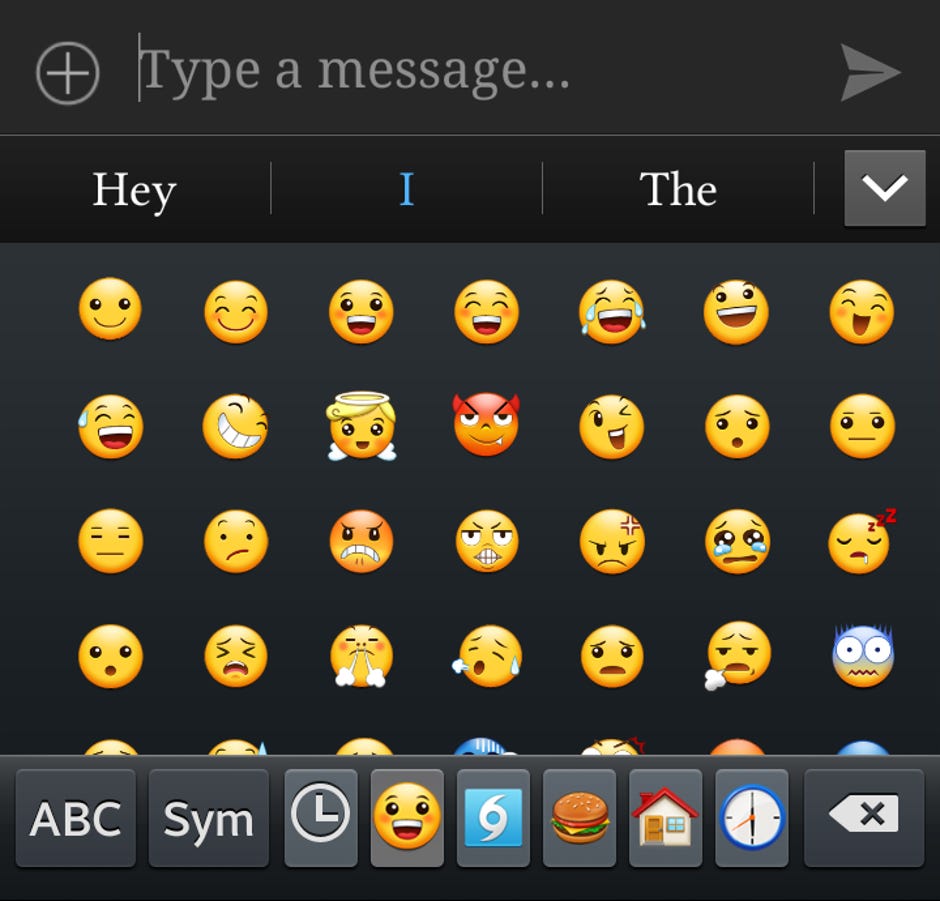
Emojis!
Capture d’écran par Sarah Jacobsson Purewal /CNET
Enfin, un petit avertissement: Si vous utilisez un forfait de textos limité, vous voudrez peut-être vérifier que votre appareil envoie des emojis sous forme de symboles (c’est-à-dire de caractères unicode), et non sous forme de messages MMS ou d’images.